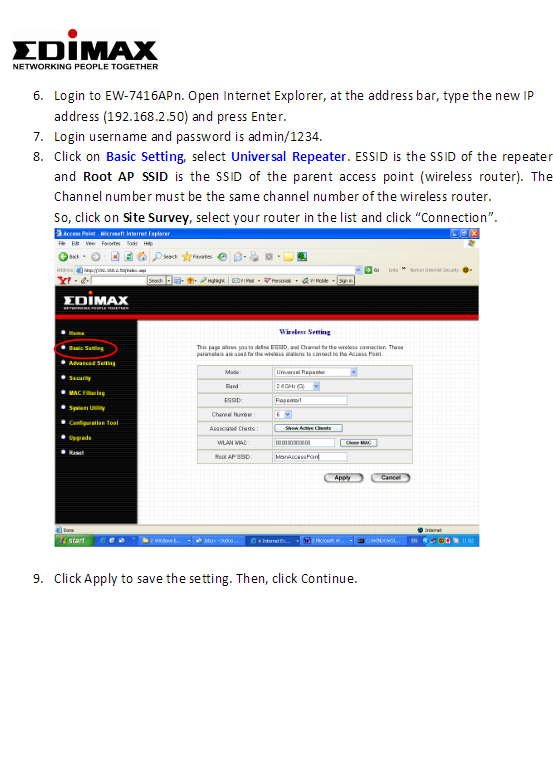Yawancin aikace -aikace akan Windows 10 yanzu sune aikace -aikacen Store na Windows ba tare da fayilolin .exe na gargajiya ba. Kodayake waɗannan ƙa'idodin suna aiki kaɗan kaɗan, har yanzu kuna iya ƙaddamar da ɗayan su a farawa ta amfani da babban fayil ɗin farawa.
Yi amfani da saitunan farawa (kawai yana aiki tare da wasu ƙa'idodi)
Sabbin sigogin Windows 10 suna ba da hanya mai sauƙi don sarrafa aikace -aikacen farawa a cikin app Saituna. Wannan yana aiki ne kawai don takamaiman aikace -aikacen Wurin Adana waɗanda ke neman izini na musamman don farawa. Misali, idan kun shigar da Spotify daga Shagon Microsoft, zaku iya amfani da aikace -aikacen Saitunan Windows don sauyawa tsakanin buɗe Spotify akan farawa.
Don nemo wannan ƙirar, je zuwa Saituna> Aikace -aikace> Farawa. Gungura cikin jerin kuma kunna app Store don kunna don kunna ta lokacin da Windows ta fara. Misali, saita Spotify zuwa "Kunna" kuma Windows zai fara lokacin da kuka shiga kwamfutarka.
Wannan ita ce hanyar hukuma, amma yawancin aikace -aikacen Wurin Adana da kuka girka ba za su bayyana a cikin wannan jerin ba saboda ba a gina masu ƙira a cikin wannan zaɓin ba. Kuna iya ƙara aikace -aikace zuwa farawar Windows, gami da aikace -aikacen Store na Windows.
Ƙara gajeriyar hanya zuwa babban fayil ɗin farawa (ga kowane app)
Kodayake ƙirar Saitunan ba za ta taimaka muku da yawa ba, amma Hanyar gargajiya don ƙirƙirar shirin a farawa har yanzu yana aiki. Abin da kawai za ku yi shine ƙara gajeriyar hanya don wannan app ɗin zuwa babban fayil ɗin farawa. Wannan yana aiki tare da tebur na gargajiya da aikace -aikacen Wurin Windows.
Da farko, buɗe babban fayil don asusun mai amfani. Don yin wannan, buɗe taga mai binciken fayil, kuma rubuta shell:startupa cikin adireshin adireshin, sannan latsa Shigar.
Duk gajerun hanyoyin da kuka sanya a cikin wannan babban fayil ɗin za su yi aiki ta atomatik lokacin da kuka shiga Windows tare da asusun mai amfani na yanzu.
Don ƙara gajerar hanya zuwa wannan menu, buɗe menu Fara kuma zaɓi aikace -aikacen da kuke son ƙaddamarwa akan farawa. Jawo da sauke gajeriyar hanyar aikace -aikacen kai tsaye daga menu Fara zuwa babban fayil ɗin Farawa.
Lura cewa ba za ku iya ja da sauke aikace -aikacen ba bayan neman sa a cikin Fara menu. Dole ne ku nemo ƙa'idar a cikin Duk jerin aikace -aikacen a gefen hagu na menu Fara, ko a cikin akwatunan a gefen dama na menu Fara.
Wasu masu amfani da Windows suna ƙara gajerun hanyoyi zuwa babban fayil ɗin Farawa ta danna-dama akan shigowar menu na farawa da zaɓar "Buɗe wurin fayil" don nuna fayil ɗin gajeriyar hanya kafin kwafin fayil ɗin. Ba za ku iya yin wannan da aikace -aikacen Wurin Adana Windows ba, amma hakan yana da kyau - kawai ja da sauke gajeriyar hanyar app kai tsaye daga menu Fara don ƙirƙirar gajeriyar hanya.
Idan kuna son kwafa gajeriyar hanya daga Fayil Explorer, sake buɗe taga Fayil na Fayil kuma haɗa shi shell:appsfoldera cikin adireshin adireshi.
Za ku ga jerin jerin aikace -aikacen suna bayyana a cikin Fara menu, kuma zaku iya ja da sauke gajerun hanyoyin daga nan kai tsaye zuwa babban fayil ɗin farawa. Koyaya, zaku iya ja da sauke aikace -aikace ɗaya lokaci guda. Ba za ku iya zaɓa da bincika aikace -aikace da yawa a lokaci guda ba.
Windows za ta sarrafa duk gajerun hanyoyi a cikin wannan babban fayil bayan kun shiga.
Idan kun canza tunanin ku, koma cikin babban fayil ɗin farawa kuma share gajeriyar hanyar aikace -aikacen. Windows zai daina aiki lokacin da kuka shiga.
Wannan dabarar tana aiki da kowane aikace -aikacen Windows - ba kawai ƙa'idodi daga Shagon Microsoft ba. Jin kyauta don ja da sauke gajerun hanyoyin app na tebur a cikin wannan babban fayil ɗin.
Da zarar kun ƙara gajerun hanyoyin zuwa babban fayil ɗin farawa, zaku iya danna gajerun hanyoyin dama a nan kuma zaɓi Properties don canza zaɓin farawa. Misali, zaku iya Sanya Chrome ta buɗe ta atomatik a cikin yanayin incognito Lokacin da ka shiga kwamfutarka ta ƙara zaɓuɓɓuka masu dacewa zuwa gajeriyar hanya.
Raba ra'ayin ku a cikin akwatin sharhin da ke ƙasa.